

By ジーナバロウ, Last updated: September 21, 2020
"私はまだできますか? iTunes Backupで削除した写真を見る? 私はここ2週間旅行をしていて、たくさんの写真をiPhoneに保存していました。友達と共有するのはとても興奮していました。 どうやら、私が自分のギャラリーをスクロールしていたとき、先日電話がフリーズしたときに写真のほとんどを削除しました。 私はこれらの写真を早急に回復する必要があります。」
〜ターニャ
ストーリーは写真でよく伝えられ、今日の技術では携帯電話を使って簡単に楽しい思い出を撮ることができ、友達と社会的に共有することさえできます。 iPhoneは、カメラ付き携帯電話からの写真撮影をより楽しくプロフェッショナルなものにしました。 それは、より速いオートフォーカスとフルHD解像度と同様に、より良いスローモーション撮影とタイムラプス機能も持っています。 どこにいても特別な瞬間をとらえることはiPhoneで簡単にできました。
しかし、当社の携帯電話が失敗し、それを悪化させるのはそのような写真を削除したということです。 意図的な削除、誤った削除、ソフトウェアのフリーズまたはクラッシュ、脱獄、さらにはウイルスなど、削除された写真にはさまざまな理由があります。 それはお客様が持っていたすべてのそれらの楽しみがとても簡単になくなったと考えることが恐ろしい考えかもしれません。 お客様が「iTunesバックアップで削除された写真を見る方法があるかどうか」と同じ懸念をしているならば。 ええ、答えはイエスです。 同時に、当社はお客様のiTunesのバックアップからそれらの削除された写真を回復するのを助けることもできます。
パート1 FoneDog iOSデータ復元でiTunesのバックアップから削除された写真を回復するパート2 バックアップなしでiPhoneから削除された写真を抽出するビデオガイド:FoneDogツールキットを使用する - iOSデータ復元はiTunesのバックアップから削除された写真を復元するパート3。 削除した写真をiTunesバックアップから直接表示および復元するパート4。 FoneDog iOSデータ復元がより良い選択です

FoneDog iOSデータ復元は、iOSデバイスの復元に関しては最も効果的なソフトウェアです。 信頼性、安全性、そして使いやすさが証明されているため、世界中の何百万ものユーザーから信頼されています。 技術的な知識がなくても、誰でも簡単にソフトウェアを管理できます。 技術者ではないほとんどのiPhone所有者のニーズをサポートするために特別に開発されました。
FoneDog iOS Data Recoveryには、お客様の問題の種類に基づいて削除された写真を回復するための3つの効果的なオプションがあります。iOSデバイスからの回復、iTunesのバックアップ、そしてiCloudのバックアップ。 これらの方法のいずれでも、回復率が他の方法と比べて高いことを確認できます。 FoneDog iOS Data Recoveryがどの程度効果的であるかを確認するには、以下の手順を参照してください。
お使いのコンピュータ(WinまたはMac、どちらもサポートされています)で、FoneDog iOS Data Recoveryをオンラインでダウンロードし、メインメニューに到達するまでプログラムを実行して起動します。 ソフトウェアを正常にインストールする方法についての指示に従うことができます。

メインメニューに到達したら、「iTunesのバックアップから回復」をクリックしてから、USBケーブルでiOSデバイスをコンピュータに接続します。 何も回復を妨げないようにデバイス間の接続を固定してください。
自動的にすべてのバックアップファイルが日付とデバイスモデルまたは名前に従ってリストとして表示されます。 すべてのiOSデバイス(iPhone、iPad、およびiPod Touch)にiTunesを使用している場合は、リストにさらにデバイスが表示されますが、デバイスが1つしかない場合は最新のバックアップをクリックしてから[スキャンの開始]をクリックします。

ネットワーク接続と同様に、保存されるデータの量によってはスキャンに時間がかかることがあります。 iTunesのバックアップから取得したすべてのファイルを表示するには、スキャンプロセス全体を完了するまでに数分かかることがあります。

ファイル全体がカテゴリ別に表示されたら、[写真]フォルダを検索し、復元されたすべての写真をプレビューします。 各項目の横には小さな箱がありますので、復元したい項目だけを選択できます。 単にお客様が必要とする写真に基づいてそれらのボックスをチェックしてください。
このようにして、お客様はお客様自身の選択に従って複数を選択することも、すべての項目を選択することもできます。 必要な写真がすべて揃ったら、[コンピュータに復元]をクリックします。 復元されたすべてのファイルは、ナビゲーションと転送を容易にするためにフォルダーに保存されます。 選択に基づいてファイルの場所を設定できます。
だからお客様はそれを持っている、お客様はあまり手間をかけずにFoneDog iOSデータ復元を使用してiTunesのバックアップファイルからすべての削除された写真を回復しました。

人々はまた読む3 iCloudから写真を表示して抽出する簡単な方法iOSデバイスで失われた、または見つからないメディアファイルを復元する方法
お客様がインスタンスでそれらの思い出に残る写真を失ったような最悪のシナリオが起こるとき、お客様が今できる最もよいことはFoneDog iOSデータ回復の助けを借りてそれらを回復することです。 実際には、削除した写真をiOSデバイスから直接復元することもできます。 このプログラムの中には、お客様が選ぶことができる3つの回復ツールがあります。
データが失われたり、誤って写真を削除したり、バックアップの使用を忘れた場合は、次の手順で削除した写真を復元できます。
FoneDog iOS Data Recoveryを既にダウンロードしている場合は、それ以外の場合はプログラムを起動して起動し、オンラインでダウンロードして画面の指示に従ってソフトウェアをインストールします。

プログラムが起動したら、「iOSデバイスから回復」をクリックし、オリジナルのUSBケーブルを使用してiPhoneを接続してスキャンを開始します。 接続中に他の問題が起こらないように、オリジナルのケーブルを使用することを強くお勧めします。

スキャンされる写真の量によっては、スキャンに時間がかかることがあります。 画面のナビゲーションバーに進行状況が表示されます。 削除した写真を表示するまでに数分かかることがあります。 スキャンが完了すると、削除された写真が復元され、プレビューして選択できるように表示されます。
削除した各写真を見て、必要なものが揃っていることを確認してから、すべてを選択するか、選択的に選択します。 必要なものがすべて揃ったら、[回復]をクリックします。 回復されたすべての写真は、デバイスによって撮影された同じ高品質の写真です。 それはそれからお客様のコンピュータ上にフォルダを作成します、そしてお客様はより簡単な転送のためにそのファイルの場所を設定することができます。

人々はまた読むiPhone 7でバックアップせずに削除した動画を取り出す方法iPhoneで削除されたリマインダーを回復する方法
お客様はFoneDog iOSデータ復元を使用して回復を実行するときの手順はとても簡単で簡単です。 ただし、写真を削除するときは、新しい写真を保存したり、データの上書きを防ぐためにデバイスを使用したりしないでください。
デバイスとデータが上書きされると、それらのメモリを回復することは不可能になり、それらを回復できるプログラムはありません。 FoneDog iOS Data Recoveryのような適切なリカバリツールを確実に探してください。
事件が起こる前にお客様がお客様のiPhone装置をiTunesに同期させたならば、お客様はそれらの記念品が回復されることを確実にすることができる。 iPhoneをiTunesに接続し、バックアップをiOSデバイスに抽出するだけです。 これらのステップを参照できます。
お客様のコンピュータからiTunesを開きます。 新しいソフトウェアアップグレードの最新バージョンへのアップデートが利用可能です。
オリジナルのUSBケーブルを使用して、iPhoneをコンピュータに接続し、iTunesの左上隅にあるデバイスアイコンを探します。 デバイスのアイコンを右クリックし、バックアップから復元"。
iTunesのバックアップのリストの中で、iPhoneで取り出すための最新のものを選択してください。 写真を削除した 再び。
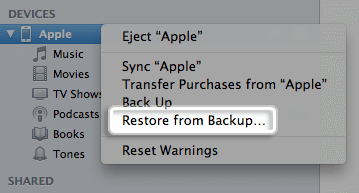
最初に連絡先がiCloudと同期されているかどうかを確認します。完了していれば、ここから削除された連絡先を戻すことができます。そうでない場合は、3者アプリケーションによって必要な連絡先を復元できます。
iTunesのバックアップは、デバイスを再フォーマットするときに非常に役立ちます。ただし、誤って多数の写真を削除しただけでは、iTunesからバックアップを抽出すると電話のアプリや設定全体が置き換えられるため、適していません。 これは特にお客様がダウンロードしたがまだバックアップされていないそれらの新しいそして既存のアプリでより多くのデータ損失を引き起こすでしょう。 だからこの種の回復を行う前に、お客様がそれらを失うことを避けるために新しいアプリと設定をバックアップすることを確認してください。
これまでのところiTunesで削除された写真を表示して回復するための最も便利な方法はサードパーティ製のプログラムを使用することです。 これらの種類のプログラムはお客様がそれらの削除されたファイルを見て、お客様がそれらを簡単に検索できることを確認することを可能にします。 iOSデバイスで利用可能なサードパーティ製のツールは多数ありますが、それらすべてがタスクをうまく実行しているわけではありません。 アプリケーションを使いやすいと約束している人もいるかもしれませんが、その複雑なインターフェースのせいでお客様はその間にいるのです。
上記のシナリオに基づいて、 FoneDog iOSデータ復元 望ましくないデータ損失のためのより良い選択です。 このソフトウェアは、技術者以外の人にも使いやすい、使いやすいインターフェイスを提供します。 また、このソフトウェアの無料試用版を使用して、効果をテストし、削除されたデータを最初にプレビューすることもできます。
FoneDog iOSデータ復元は、WindowsまたはMacコンピュータでうまく機能し、iPhone、iPad、およびiPod touchのすべてのモデルをサポートしています。 すべての回復プログラムがFoneDog iOSデータ回復のような同じ体験を提供するわけではないことを忘れないでください。
コメント
コメント
人気記事
/
面白いDULL
/
SIMPLE難しい
ありがとうございました! ここにあなたの選択があります:
Excellent
評価: 4.5 / 5 (に基づく 84 評価数)